Πώς να απενεργοποιήσετε το πληκτρολόγιο οθόνης στα Windows 10
Τι να ξέρετε
- Πρόσβαση στα Windows Πληκτρολόγηση ρυθμίσεις και απενεργοποιήστε τη ρύθμιση του πληκτρολογίου αφής. Μπορείτε επίσης να το απενεργοποιήσετε Εύκολη πρόσβαση Ρυθμίσεις πληκτρολογίου.
- Εάν όλα τα άλλα αποτύχουν, απενεργοποιήστε την υπηρεσία πληκτρολογίου αφής.
Αυτός ο οδηγός θα σας καθοδηγήσει στην απενεργοποίηση της εμφάνισης του πληκτρολογίου οθόνης στην οθόνη σύνδεσης στα Windows 10.
Πώς μπορώ να απενεργοποιήσω το πληκτρολόγιο οθόνης στα Windows 10;
Εάν χρησιμοποιείτε απλώς το πληκτρολόγιο οθόνης στα Windows 10 στην επιφάνεια εργασίας ή σε εφαρμογές και θέλετε να το απενεργοποιήσετε (ή να το ενεργοποιήσετε ξανά), πατήστε WindowsΚλειδί+Ctrl+Ο για να ενεργοποιήσετε και να απενεργοποιήσετε το πληκτρολόγιο.
Ωστόσο, εάν διαπιστώσετε ότι το πληκτρολόγιο οθόνης εμφανίζεται στην οθόνη σύνδεσης όταν δεν το θέλετε, ίσως χρειαστεί να κάνετε περαιτέρω βήματα για να το απενεργοποιήσετε.
Ανοίξτε την εφαρμογή Ρυθμίσεις των Windows πατώντας Κλειδί των Windows+Εγώ.
-
Επιλέγω συσκευές.
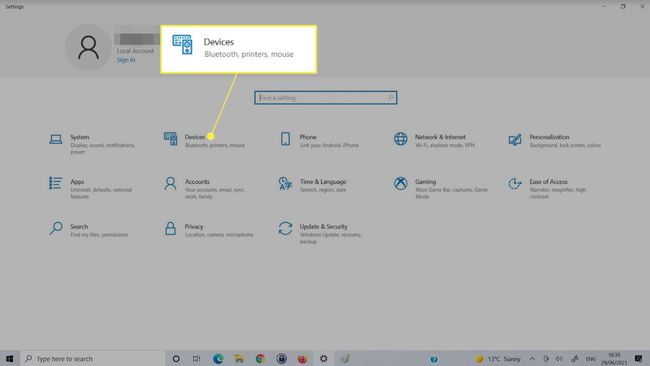
Επιλέγω Πληκτρολόγηση από την αριστερή πλευρά.
-
Κάντε κύλιση προς τα κάτω μέχρι να βρείτε το Πληκτρολόγιο αφής Ενότητα. Αναζητήστε την εναλλαγή που διαβάζει Εμφάνιση του πληκτρολογίου αφής όταν δεν βρίσκεται σε λειτουργία tablet και δεν υπάρχει συνδεδεμένο πληκτρολόγιο. Εναλλαγή σε Μακριά από.

Απενεργοποιήστε το πληκτρολόγιο οθόνης στο Κέντρο Ευκολίας Πρόσβασης
Εάν η παραπάνω μέθοδος δεν απενεργοποιεί το πληκτρολόγιο οθόνης, μπορείτε επίσης να το απενεργοποιήσετε στα Windows 10 Πληκτρολόγιο ευκολίας πρόσβασης μενού.
-
Χρησιμοποιήστε το πλαίσιο αναζήτησης των Windows για να αναζητήσετε το Εύκολη πρόσβαση Ρυθμίσεις πληκτρολογίου και επιλέξτε τα αντίστοιχα αποτελέσματα.

-
Αναζητήστε τον διακόπτη εναλλαγής με τίτλο Χρησιμοποιήστε το πληκτρολόγιο οθόνης και απενεργοποιήστε το και μετά ενεργοποιήστε το ξανά. Μπορεί να δείτε το πληκτρολόγιο της οθόνης αφής να αναδύεται και μετά να εξαφανιστεί ξανά.

Απενεργοποιήστε την υπηρεσία πληκτρολογίου οθόνης
Η απενεργοποίηση της υπηρεσίας πληκτρολογίου οθόνης μπορεί να σταματήσει την εμφάνισή της. Χρησιμοποιήστε αυτήν τη μέθοδο μόνο εάν δεν θέλετε να χρησιμοποιήσετε το πληκτρολόγιο καθόλου προχωρώντας. Εάν το απενεργοποιήσετε προς το παρόν, θα χρειαστεί να ενεργοποιήσετε ξανά την υπηρεσία αργότερα.
-
Χρησιμοποιήστε την αναζήτηση των Windows για αναζήτηση Υπηρεσίες και επιλέξτε το αντίστοιχο αποτέλεσμα.

-
Κάντε κύλιση προς τα κάτω στη λίστα των υπηρεσιών μέχρι να βρείτε Αγγίξτε Ιδιότητες υπηρεσίας πληκτρολογίου και χειρογράφου. Κάντε διπλό κλικ ή πατήστε δύο φορές για να ανοίξετε τις ιδιότητές του.

-
Πάτα το Να σταματήσει Εάν εκτελείται ήδη, χρησιμοποιήστε το αναπτυσσόμενο μενού δίπλα στο Τύπος εκκίνησης επέλεξε άτομα με ειδικές ανάγκες.

Επιλέγω Ισχύουν τότε Εντάξει.
Καταργήστε τις πρόσφατα εγκατεστημένες εφαρμογές ή προγράμματα οδήγησης
Μερικές φορές το πληκτρολόγιο οθόνης μπορεί να εμφανιστεί τυχαία στην οθόνη σύνδεσης λόγω μιας πρόσφατα εγκατεστημένης εφαρμογής ή προγράμματος οδήγησης. Εάν έχετε ιδέα για το τι μπορεί να είναι αυτό, δοκιμάστε να απενεργοποιήσετε, να επαναφέρετε ή να καταργήσετε αυτήν την εγκατάσταση για να δείτε εάν αυτό διορθώνει το πρόβλημα. Θα μπορούσατε επίσης να δοκιμάσετε να επιστρέψετε σε ένα σημείο επαναφοράς.
Γιατί εμφανίζεται το πληκτρολόγιο οθόνης μου;
Το πληκτρολόγιο οθόνης εμφανίζεται συνήθως επειδή ζητήθηκε (ακόμα και αν δεν θέλατε να το ζητήσετε). Υπάρχουν ορισμένες περιπτώσεις, όπως σε tablet, φορητούς υπολογιστές με οθόνη αφής και μετά την εγκατάσταση ορισμένων εφαρμογών και προγραμμάτων οδήγησης, που μπορεί να εμφανιστεί αυτόματα στην οθόνη σύνδεσης. Οι παραπάνω μέθοδοι θα σας βοηθήσουν να το απενεργοποιήσετε.
FAQ
-
Πώς μπορώ να απενεργοποιήσω το πληκτρολόγιο οθόνης σε ένα Chromebook;
Για να απενεργοποιήσετε το πληκτρολόγιο οθόνης σε ένα Chromebook, επιλέξτε το χρόνος από κάτω δεξιά στην οθόνη και, στη συνέχεια, επιλέξτε Ρυθμίσεις (εικονίδιο με γρανάζι). Στο Προσιτότητα ενότητα, επιλέξτε Διαχείριση λειτουργιών προσβασιμότητας. Στο Πληκτρολόγιο και εισαγωγή κειμένου ενότητα, απενεργοποιήστε Ενεργοποίηση πληκτρολογίου οθόνης.
-
Πώς μπορώ να απενεργοποιήσω το πληκτρολόγιο οθόνης σε ένα Surface;
Θα απενεργοποιούσατε το πληκτρολόγιο οθόνης σε ένα Surface Pro με τον ίδιο τρόπο που θα το απενεργοποιούσατε σε άλλες συσκευές Windows 10, όπως περιγράφεται παραπάνω. Ο ευκολότερος τρόπος: πηγαίνετε στο Εύκολη πρόσβαση Ρυθμίσεις πληκτρολογίου και απενεργοποιήστε τη δυνατότητα.
-
Πώς μπορώ να ενεργοποιήσω το πληκτρολόγιο οθόνης σε Mac;
Σε Mac, το πληκτρολόγιο οθόνης ονομάζεται πληκτρολόγιο προσβασιμότητας. Για να το ενεργοποιήσετε, μεταβείτε στο Μενού Apple > Επιλογές συστήματος και επιλέξτε Προσιτότητα. Στη συνέχεια, κάντε κλικ Πληκτρολόγιο > Πληκτρολόγιο προσβασιμότητας και επιλέξτε Ενεργοποίηση πληκτρολογίου προσβασιμότητας.
-
Πώς μπορώ να απενεργοποιήσω το πληκτρολόγιο οθόνης στα Windows 7;
Στα Windows 7, ανοίξτε τον Πίνακα Ελέγχου και επιλέξτε Ευκολία πρόσβασης > Κέντρο Ευκολίας Πρόσβασης. Υπό Χρησιμοποιήστε τον υπολογιστή χωρίς ποντίκι ή πληκτρολόγιο, αποεπιλογή Χρησιμοποιήστε το πληκτρολόγιο οθόνης και κάντε κλικ Εντάξει.
